windows10系统怎么下载软件 win10怎么安装破解软件
更新时间:2023-11-03 10:58:47作者:xiaoliu
windows10系统怎么下载软件,随着科技的不断进步,Windows 10操作系统已经成为了许多人使用的首选,大家对于如何下载和安装软件,尤其是破解软件,可能还存在一些困惑。本文将为大家介绍一些关于Windows 10系统下载软件和安装破解软件的方法和注意事项。希望通过阅读本文,大家能够更加了解和掌握这方面的知识,为自己的电脑操作增添一份便利与乐趣。
操作方法:
1.打开win10系统的电脑,然后点击开始菜单。找到Microsoft Store并点击,如下图所示:
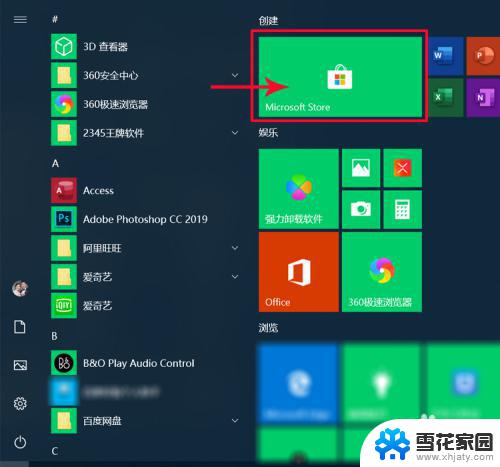
2.点击之后进入到如下界面。如下图所示:
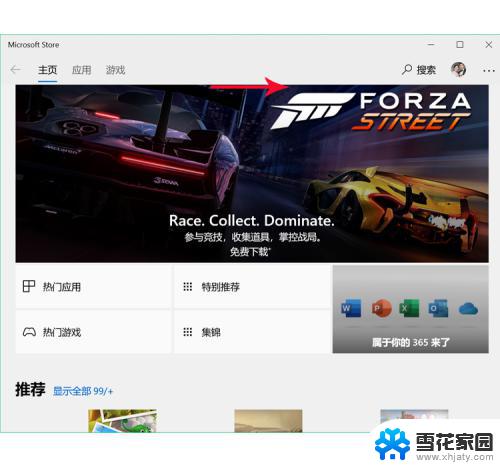
3.点击搜索图标调出搜索框,然后输入想要下载的软件,如下图所示:
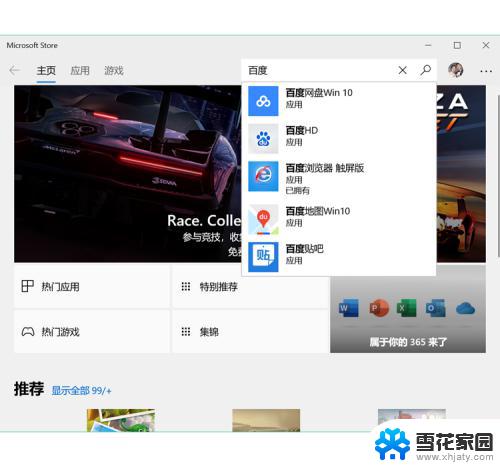
4.点击需要下载的软件,进入到如下界面。然后点击“获取”,如下图所示:
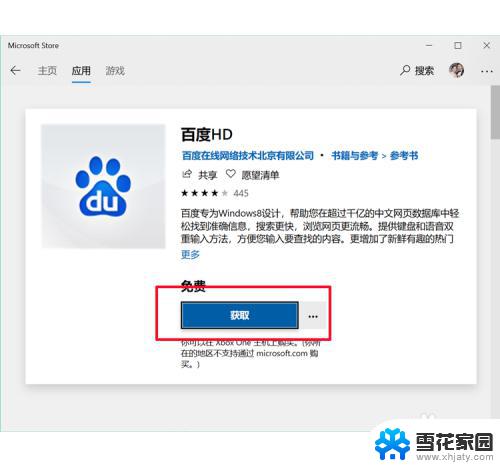
5.然后跳到如下界面,然后点击“安装”,如下图所示:
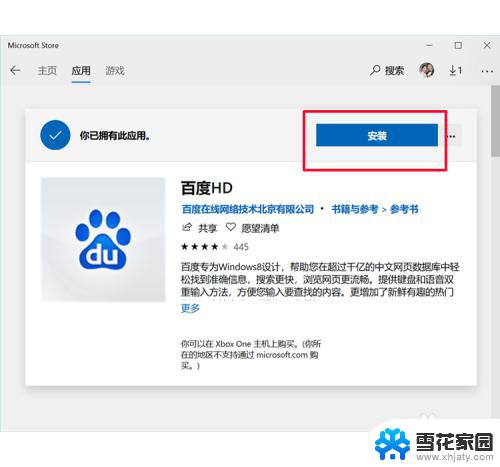
6.安装之后有个“启动”的按钮,然后点击按钮即可打开软件,如下图所示:
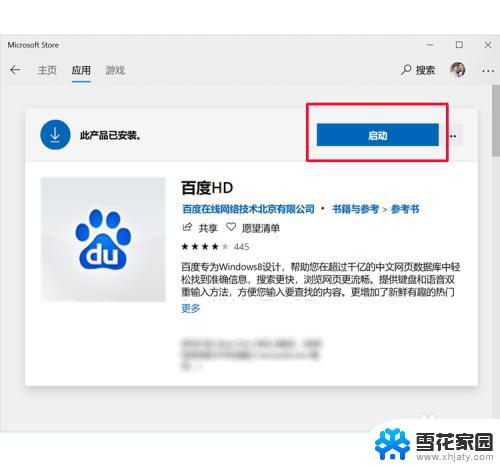
7.点击之后软件就打开了,如下图所示:
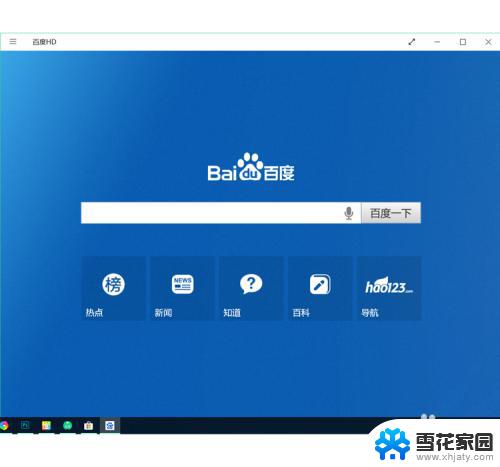
8.经验总结:
打开win10电脑-开始-点击Microsoft Store-搜索需要下载的软件-获取-安装-完成。
以上是关于如何在Windows 10操作系统中下载软件的全部内容,如果您还有疑问,请按照本文提供的方法操作,希望本文能够帮助到您。
windows10系统怎么下载软件 win10怎么安装破解软件相关教程
-
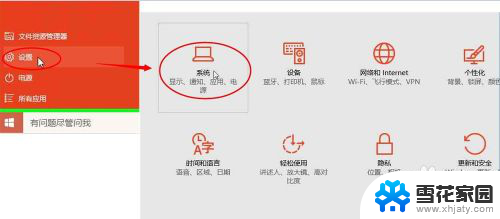 惠普怎么卸载软件 惠普电脑win10系统如何清理已安装的软件
惠普怎么卸载软件 惠普电脑win10系统如何清理已安装的软件2024-01-30
-
 win10安装软件被阻止怎么办 Win10安装软件没有权限怎么办
win10安装软件被阻止怎么办 Win10安装软件没有权限怎么办2024-10-06
-
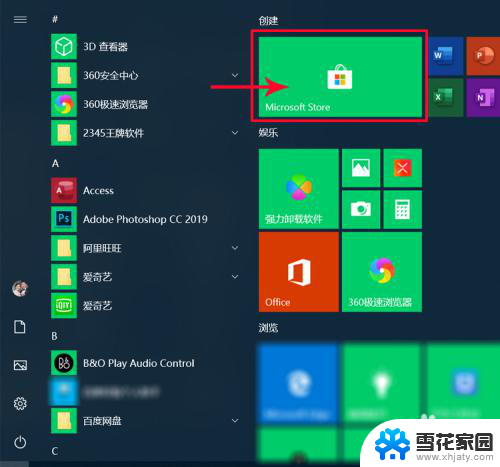 windows10家庭版怎么下载软件 win10安装软件步骤
windows10家庭版怎么下载软件 win10安装软件步骤2024-05-10
-
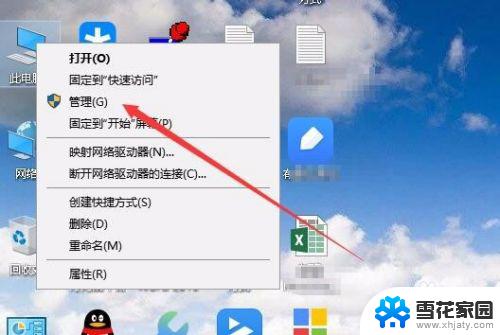 win10限制安装软件 Win10怎么禁止安装任何软件
win10限制安装软件 Win10怎么禁止安装任何软件2023-10-21
- windows10为什么下不了软件 电脑安装软件失败怎么办
- 电脑安装cad软件怎么安装 CAD软件安装步骤
- s7200编程软件win10 win10 64位系统下S7 200编程软件的安装教程
- 怎么查看安装在c盘的软件 如何在Win10系统中查看C盘的软件安装情况
- 压缩文件怎么安装软件 压缩包安装软件步骤
- win10怎样安装软件 Win10安装软件步骤
- win11有edge怎么安装ie浏览器 如何下载ie浏览器
- win11更改已安装应用位置 Win11如何改变软件安装位置步骤
- 装了win11装不上驱动 win11驱动更新安装失败无法解决
- 惠普打印机在win11下安装方法 hp打印机安装指南
- win11系统的.net3.5安装不上 win11 netframework3.5安装不了怎么办教程
- win11此电脑硬盘 Windows11系统安装新硬盘配置步骤
系统安装教程推荐
- 1 装了win11装不上驱动 win11驱动更新安装失败无法解决
- 2 win11安装apk位置 安卓手机安装包安全下载
- 3 win11更改安装软件 Win11设置应用的轻松重装方法
- 4 win11驱动安装数字签名 Win11系统驱动安装失败没有数字签名怎么处理
- 5 新电脑怎么装win10系统怎么分区 Windows10怎么分区硬盘
- 6 win11安装不了nvidia控制面板 Win11 nvidia安装程序失败无法解决
- 7 win11下载安装位置更改 win11怎样改变软件默认安装位置
- 8 win11修改安装默认 Win11如何更改默认应用程序设置
- 9 win11没法安装谷歌浏览器 谷歌浏览器安装步骤详解
- 10 重装系统选择win10 win10系统怎么装双系统